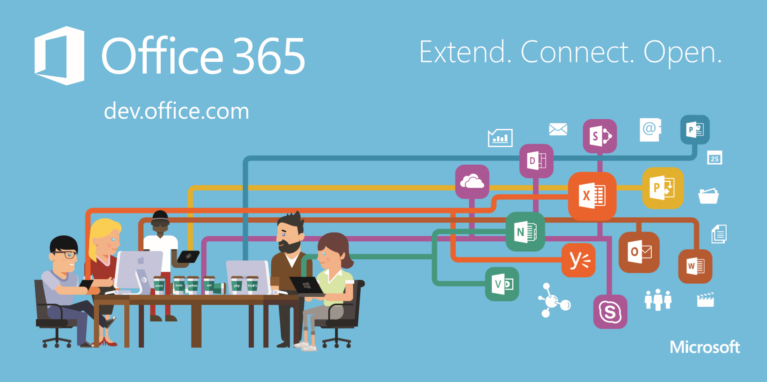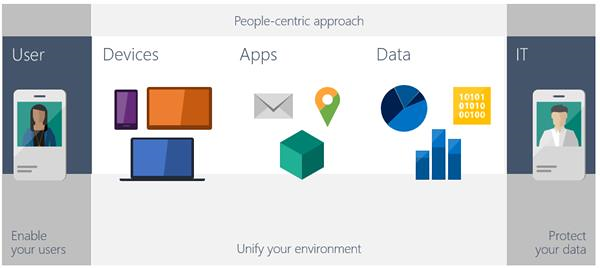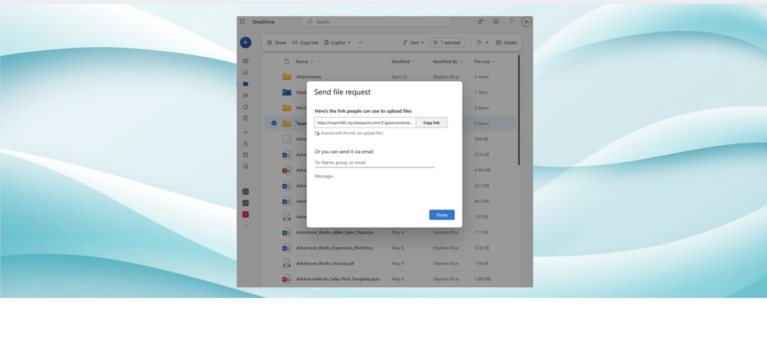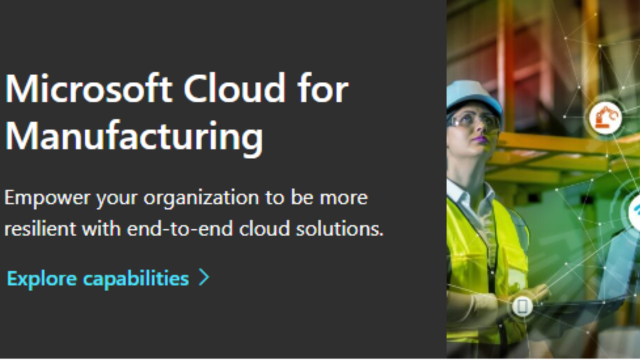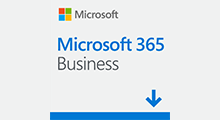Tất cả Microsoft 365 Business Basic, Standard và Premium đều bao gồm tính năng chống lừa đảo, chống thư rác và chống phần mềm có hại để bảo vệ email của bạn trực tuyến. Microsoft 365 Business Premium thậm chí còn bao gồm nhiều khả năng bảo mật hơn, chẳng hạn như bảo vệ an ninh mạng nâng cao dành cho:
- Các thiết bị, chẳng hạn như máy tính, máy tính bảng và điện thoại (còn được gọi là thiết bị đầu cuối)
- Nội dung email & cộng tác (chẳng hạn như tài liệu Office)
- Dữ liệu (mã hóa, nhãn nhạy cảm và Ngăn ngừa mất dữ liệu)
Bài viết này, Vietbay sẽ mô tả 10 cách hàng đầu để bảo mật dữ liệu doanh nghiệp của bạn với Microsoft 365 dành cho doanh nghiệp. Để biết thêm thông tin về những gì mỗi kế hoạch bao gồm:
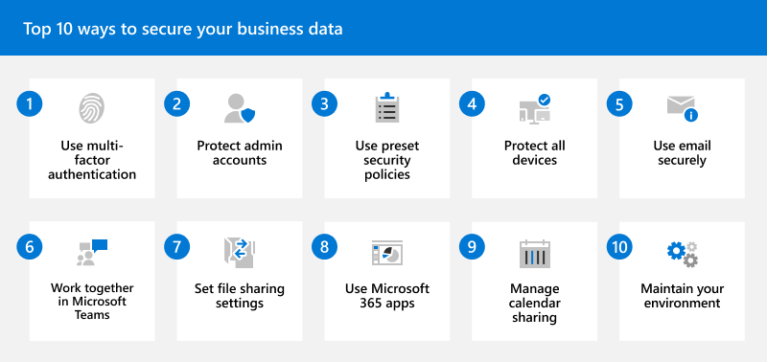
Bảng sau đây tóm tắt cách bảo mật dữ liệu của bạn bằng Microsoft 365 dành cho doanh nghiệp
| Best practices and capabilities | Microsoft 365 Business Premium | Microsoft 365 Business Standard | Microsoft 365 Business Basic |
|---|---|---|---|
1. Sử dụng xác thực đa yếu tố (MFA), còn được gọi là xác minh hai bước |
 |
 |
 |
| – Mặc định bảo mật (phù hợp với hầu hết các tổ chức) |  |
 |
 |
| – Truy cập có điều kiện (đối với các yêu cầu nghiêm ngặt hơn) |  |
||
2. Thiết lập và bảo vệ tài khoản quản trị viên của bạn |
 |
 |
 |
3. Sử dụng các chính sách bảo mật đặt trước để bảo vệ email và nội dung cộng tác |
 |
 |
 |
| – Bảo vệ chống thư rác, chống phần mềm độc hại và chống lừa đảo cho email |  |
 |
 |
| – Cài đặt chống lừa đảo nâng cao, giả mạo, cài đặt mạo danh, Liên kết an toàn và Tệp đính kèm an toàn cho email và tài liệu Office |  |
||
4. Bảo vệ tất cả các thiết bị, bao gồm cả thiết bị cá nhân và công ty |
 |
||
| – Ứng dụng Microsoft 365 (Word, Excel, PowerPoint, v.v.) được cài đặt trên máy tính, điện thoại và máy tính bảng của người dùng |  |
 |
|
| – Nâng cấp Windows 10 hoặc 11 Pro từ Windows 7 Pro, Windows 8 Pro hoặc Windows 8.1 Pro |  |
||
| – Bảo vệ mối đe dọa nâng cao cho máy tính, điện thoại và máy tính bảng của người dùng |  |
||
5. Đào tạo mọi người về các phương pháp hay nhất về email |
 |
 |
 |
| – Bảo vệ chống thư rác, chống phần mềm độc hại và chống lừa đảo cho email |  |
 |
 |
| – Bảo vệ mối đe dọa nâng cao cho email và tài liệu Office |  |
||
6. Sử dụng Microsoft Teams để cộng tác và chia sẻ |
 |
 |
 |
| – Nhóm Microsoft để liên lạc, cộng tác và chia sẻ |  |
 |
 |
| – Liên kết an toàn và tệp đính kèm an toàn với Microsoft Teams |  |
||
| – Nhãn nhạy cảm cho cuộc họp để bảo vệ các mục lịch, cuộc họp Microsoft Teams và chat |  |
||
| – Ngăn ngừa mất dữ liệu trong Microsoft Teams để bảo vệ dữ liệu của công ty |  |
||
7. Đặt cài đặt chia sẻ cho các tệp và thư mục SharePoint và OneDrive |
 |
 |
 |
| – Liên kết An toàn và Tệp đính kèm An toàn cho SharePoint và OneDrive |  |
||
| – Nhãn nhạy cảm để đánh dấu các mục là nhạy cảm, bí mật. v.v. |  |
||
| – Ngăn ngừa mất dữ liệu để bảo vệ dữ liệu của công ty |  |
||
8. Sử dụng Ứng dụng Microsoft 365 trên thiết bị |
 |
 |
|
| – Các phiên bản Outlook và Web/di động của Ứng dụng Microsoft 365 dành cho tất cả người dùng |  |
 |
 |
| – Ứng dụng Microsoft 365 được cài đặt trên thiết bị của người dùng |  |
 |
|
| – Hướng dẫn thiết lập nhanh cho nhân viên để giúp người dùng thiết lập và chạy |  |
 |
 |
9. Quản lý chia sẻ lịch cho doanh nghiệp của bạn |
 |
 |
 |
| – Outlook cho email và lịch |  |
 |
 |
| – Ngăn ngừa mất dữ liệu để bảo vệ dữ liệu của công ty |  |
||
10. Duy trì môi trường của bạn bằng cách thực hiện các tác vụ, chẳng hạn như thêm hoặc xóa người dùng và thiết bị. Xem Duy trì môi trường của bạn |
 |
 |
 |
Nguồn: Microsoft
Để biết thêm thông tin chi tiết, vui lòng liên hệ: